2019 JEEP COMPASS radio
[x] Cancel search: radioPage 349 of 410
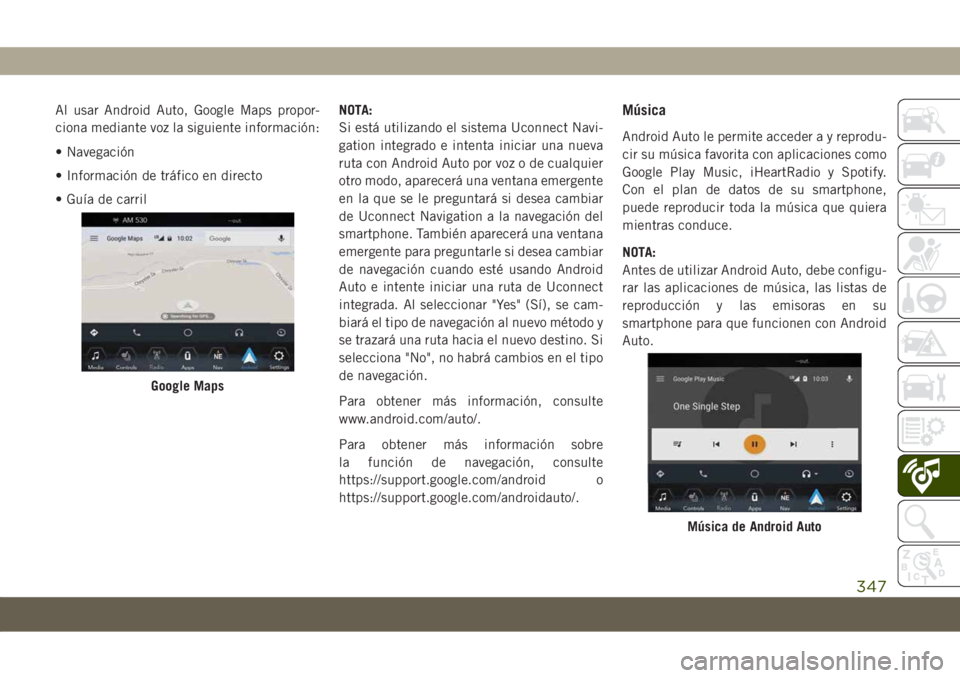
Al usar Android Auto, Google Maps propor-
ciona mediante voz la siguiente información:
• Navegación
• Información de tráfico en directo
• Guía de carrilNOTA:
Si está utilizando el sistema Uconnect Navi-
gation integrado e intenta iniciar una nueva
ruta con Android Auto por voz o de cualquier
otro modo, aparecerá una ventana emergente
en la que se le preguntará si desea cambiar
de Uconnect Navigation a la navegación del
smartphone. También aparecerá una ventana
emergente para preguntarle si desea cambiar
de navegación cuando esté usando Android
Auto e intente iniciar una ruta de Uconnect
integrada. Al seleccionar "Yes" (Sí), se cam-
biará el tipo de navegación al nuevo método y
se trazará una ruta hacia el nuevo destino. Si
selecciona "No", no habrá cambios en el tipo
de navegación.
Para obtener más información, consulte
www.android.com/auto/.
Para obtener más información sobre
la función de navegación, consulte
https://support.google.com/android o
https://support.google.com/androidauto/.Música
Android Auto le permite acceder a y reprodu-
cir su música favorita con aplicaciones como
Google Play Music, iHeartRadio y Spotify.
Con el plan de datos de su smartphone,
puede reproducir toda la música que quiera
mientras conduce.
NOTA:
Antes de utilizar Android Auto, debe configu-
rar las aplicaciones de música, las listas de
reproducción y las emisoras en su
smartphone para que funcionen con Android
Auto.
Google Maps
Música de Android Auto
347
Page 351 of 410
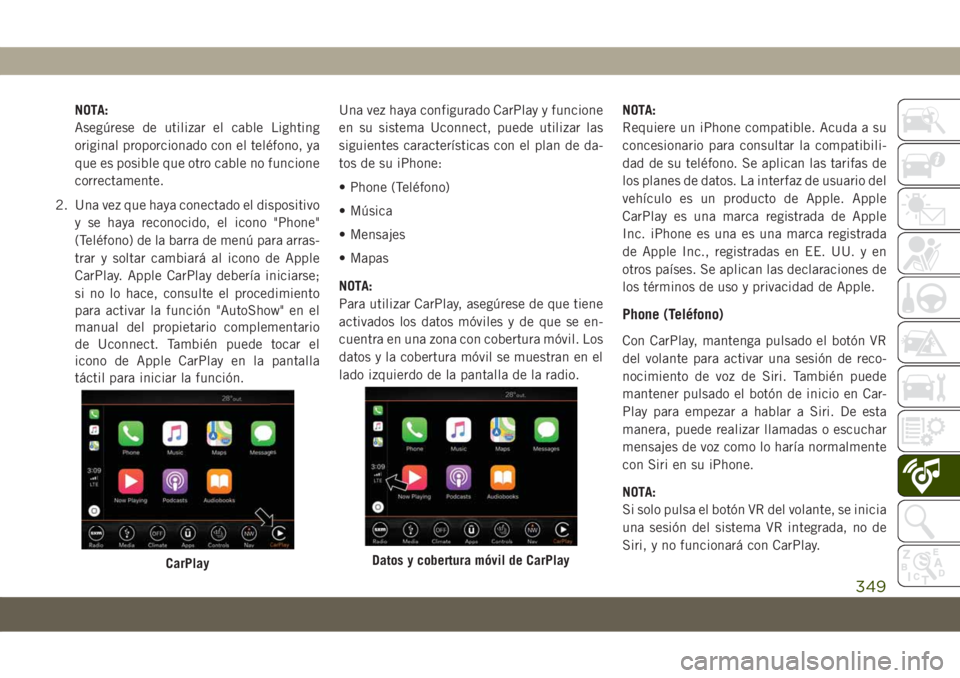
NOTA:
Asegúrese de utilizar el cable Lighting
original proporcionado con el teléfono, ya
que es posible que otro cable no funcione
correctamente.
2. Una vez que haya conectado el dispositivo
y se haya reconocido, el icono "Phone"
(Teléfono) de la barra de menú para arras-
trar y soltar cambiará al icono de Apple
CarPlay. Apple CarPlay debería iniciarse;
si no lo hace, consulte el procedimiento
para activar la función "AutoShow" en el
manual del propietario complementario
de Uconnect. También puede tocar el
icono de Apple CarPlay en la pantalla
táctil para iniciar la función.Una vez haya configurado CarPlay y funcione
en su sistema Uconnect, puede utilizar las
siguientes características con el plan de da-
tos de su iPhone:
• Phone (Teléfono)
• Música
• Mensajes
• Mapas
NOTA:
Para utilizar CarPlay, asegúrese de que tiene
activados los datos móviles y de que se en-
cuentra en una zona con cobertura móvil. Los
datos y la cobertura móvil se muestran en el
lado izquierdo de la pantalla de la radio.NOTA:
Requiere un iPhone compatible. Acuda a su
concesionario para consultar la compatibili-
dad de su teléfono. Se aplican las tarifas de
los planes de datos. La interfaz de usuario del
vehículo es un producto de Apple. Apple
CarPlay es una marca registrada de Apple
Inc. iPhone es una es una marca registrada
de Apple Inc., registradas en EE. UU. y en
otros países. Se aplican las declaraciones de
los términos de uso y privacidad de Apple.
Phone (Teléfono)
Con CarPlay, mantenga pulsado el botón VR
del volante para activar una sesión de reco-
nocimiento de voz de Siri. También puede
mantener pulsado el botón de inicio en Car-
Play para empezar a hablar a Siri. De esta
manera, puede realizar llamadas o escuchar
mensajes de voz como lo haría normalmente
con Siri en su iPhone.
NOTA:
Si solo pulsa el botón VR del volante, se inicia
una sesión del sistema VR integrada, no de
Siri, y no funcionará con CarPlay.
CarPlayDatos y cobertura móvil de CarPlay
349
Page 354 of 410
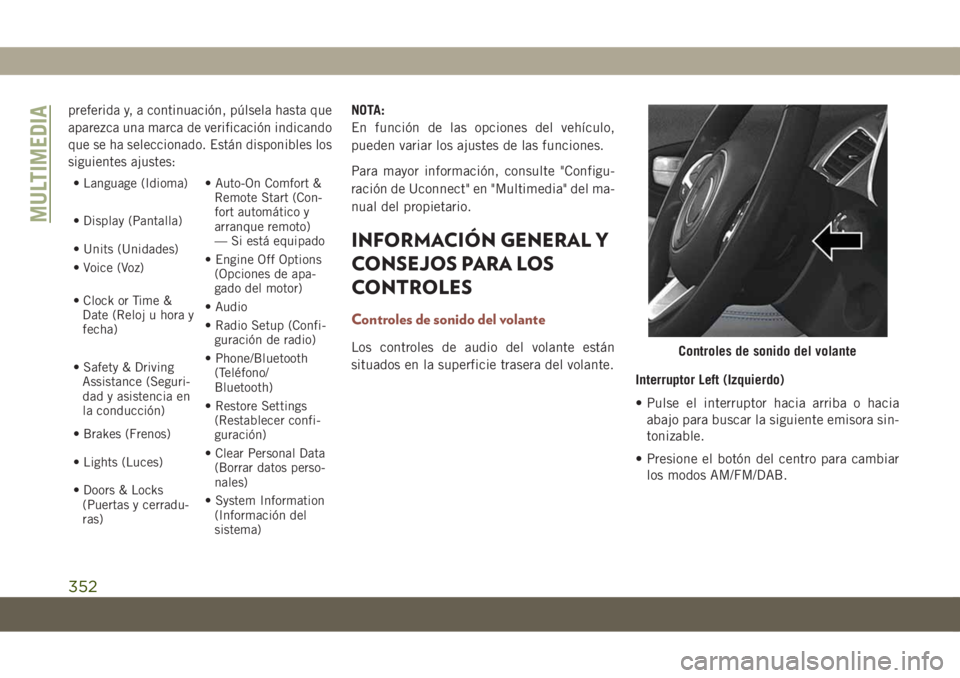
preferida y, a continuación, púlsela hasta que
aparezca una marca de verificación indicando
que se ha seleccionado. Están disponibles los
siguientes ajustes:
• Language (Idioma) • Auto-On Comfort &
Remote Start (Con-
fort automático y
arranque remoto)
— Si está equipado • Display (Pantalla)
• Engine Off Options
(Opciones de apa-
gado del motor) • Units (Unidades)
• Audio • Voice (Voz)
• Radio Setup (Confi-
guración de radio) • Clock or Time &
Date (Reloj u hora y
fecha)
• Phone/Bluetooth
(Teléfono/
Bluetooth) • Safety & Driving
Assistance (Seguri-
dad y asistencia en
la conducción)• Restore Settings
(Restablecer confi-
guración) • Brakes (Frenos)
• Clear Personal Data
(Borrar datos perso-
nales) • Lights (Luces)
• System Information
(Información del
sistema) • Doors & Locks
(Puertas y cerradu-
ras)
NOTA:
En función de las opciones del vehículo,
pueden variar los ajustes de las funciones.
Para mayor información, consulte "Configu-
ración de Uconnect" en "Multimedia" del ma-
nual del propietario.
INFORMACIÓN GENERAL Y
CONSEJOS PARA LOS
CONTROLES
Controles de sonido del volante
Los controles de audio del volante están
situados en la superficie trasera del volante.
Interruptor Left (Izquierdo)
• Pulse el interruptor hacia arriba o hacia
abajo para buscar la siguiente emisora sin-
tonizable.
• Presione el botón del centro para cambiar
los modos AM/FM/DAB.Controles de sonido del volante
MULTIMEDIA
352
Page 355 of 410
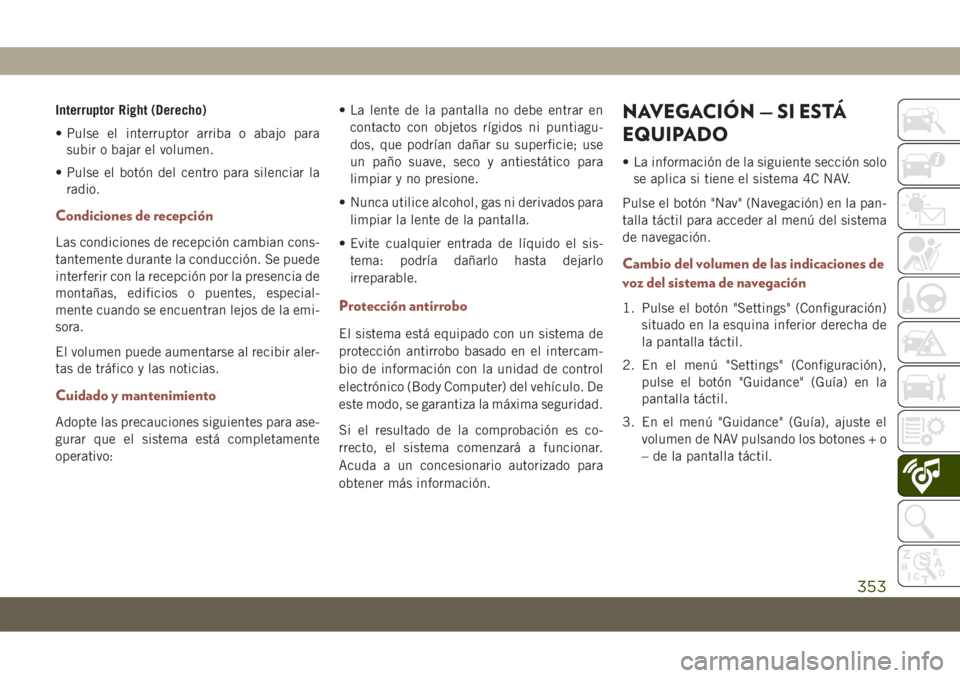
Interruptor Right (Derecho)
• Pulse el interruptor arriba o abajo para
subir o bajar el volumen.
• Pulse el botón del centro para silenciar la
radio.
Condiciones de recepción
Las condiciones de recepción cambian cons-
tantemente durante la conducción. Se puede
interferir con la recepción por la presencia de
montañas, edificios o puentes, especial-
mente cuando se encuentran lejos de la emi-
sora.
El volumen puede aumentarse al recibir aler-
tas de tráfico y las noticias.
Cuidado y mantenimiento
Adopte las precauciones siguientes para ase-
gurar que el sistema está completamente
operativo:• La lente de la pantalla no debe entrar en
contacto con objetos rígidos ni puntiagu-
dos, que podrían dañar su superficie; use
un paño suave, seco y antiestático para
limpiar y no presione.
• Nunca utilice alcohol, gas ni derivados para
limpiar la lente de la pantalla.
• Evite cualquier entrada de líquido el sis-
tema: podría dañarlo hasta dejarlo
irreparable.
Protección antirrobo
El sistema está equipado con un sistema de
protección antirrobo basado en el intercam-
bio de información con la unidad de control
electrónico (Body Computer) del vehículo. De
este modo, se garantiza la máxima seguridad.
Si el resultado de la comprobación es co-
rrecto, el sistema comenzará a funcionar.
Acuda a un concesionario autorizado para
obtener más información.
NAVEGACIÓN — SI ESTÁ
EQUIPADO
• La información de la siguiente sección solo
se aplica si tiene el sistema 4C NAV.
Pulse el botón "Nav" (Navegación) en la pan-
talla táctil para acceder al menú del sistema
de navegación.
Cambio del volumen de las indicaciones de
voz del sistema de navegación
1. Pulse el botón "Settings" (Configuración)
situado en la esquina inferior derecha de
la pantalla táctil.
2. En el menú "Settings" (Configuración),
pulse el botón "Guidance" (Guía) en la
pantalla táctil.
3. En el menú "Guidance" (Guía), ajuste el
volumen de NAV pulsando los botones + o
– de la pantalla táctil.
353
Page 360 of 410
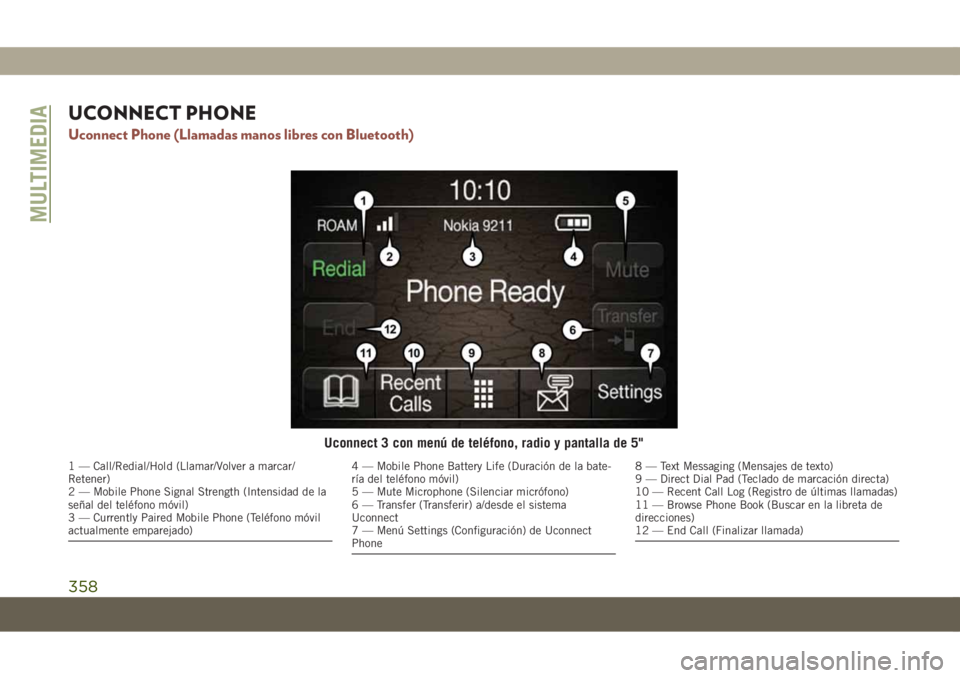
UCONNECT PHONE
Uconnect Phone (Llamadas manos libres con Bluetooth)
Uconnect 3 con menú de teléfono, radio y pantalla de 5"
1 — Call/Redial/Hold (Llamar/Volver a marcar/
Retener)
2 — Mobile Phone Signal Strength (Intensidad de la
señal del teléfono móvil)
3 — Currently Paired Mobile Phone (Teléfono móvil
actualmente emparejado)4 — Mobile Phone Battery Life (Duración de la bate-
ría del teléfono móvil)
5 — Mute Microphone (Silenciar micrófono)
6 — Transfer (Transferir) a/desde el sistema
Uconnect
7 — Menú Settings (Configuración) de Uconnect
Phone8 — Text Messaging (Mensajes de texto)
9 — Direct Dial Pad (Teclado de marcación directa)
10 — Recent Call Log (Registro de últimas llamadas)
11 — Browse Phone Book (Buscar en la libreta de
direcciones)
12 — End Call (Finalizar llamada)
MULTIMEDIA
358
Page 361 of 410
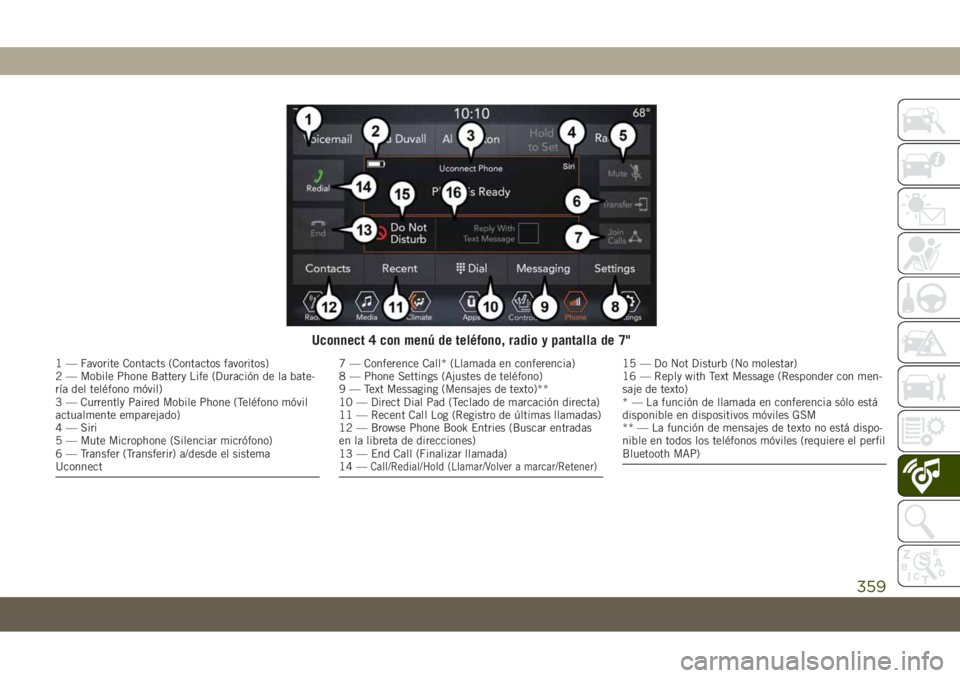
Uconnect 4 con menú de teléfono, radio y pantalla de 7"
1 — Favorite Contacts (Contactos favoritos)
2 — Mobile Phone Battery Life (Duración de la bate-
ría del teléfono móvil)
3 — Currently Paired Mobile Phone (Teléfono móvil
actualmente emparejado)
4 — Siri
5 — Mute Microphone (Silenciar micrófono)
6 — Transfer (Transferir) a/desde el sistema
Uconnect7 — Conference Call* (Llamada en conferencia)
8 — Phone Settings (Ajustes de teléfono)
9 — Text Messaging (Mensajes de texto)**
10 — Direct Dial Pad (Teclado de marcación directa)
11 — Recent Call Log (Registro de últimas llamadas)
12 — Browse Phone Book Entries (Buscar entradas
en la libreta de direcciones)
13 — End Call (Finalizar llamada)
14 —
Call/Redial/Hold (Llamar/Volver a marcar/Retener)
15 — Do Not Disturb (No molestar)
16 — Reply with Text Message (Responder con men-
saje de texto)
* — La función de llamada en conferencia sólo está
disponible en dispositivos móviles GSM
** — La función de mensajes de texto no está dispo-
nible en todos los teléfonos móviles (requiere el perfil
Bluetooth MAP)
359
Page 362 of 410
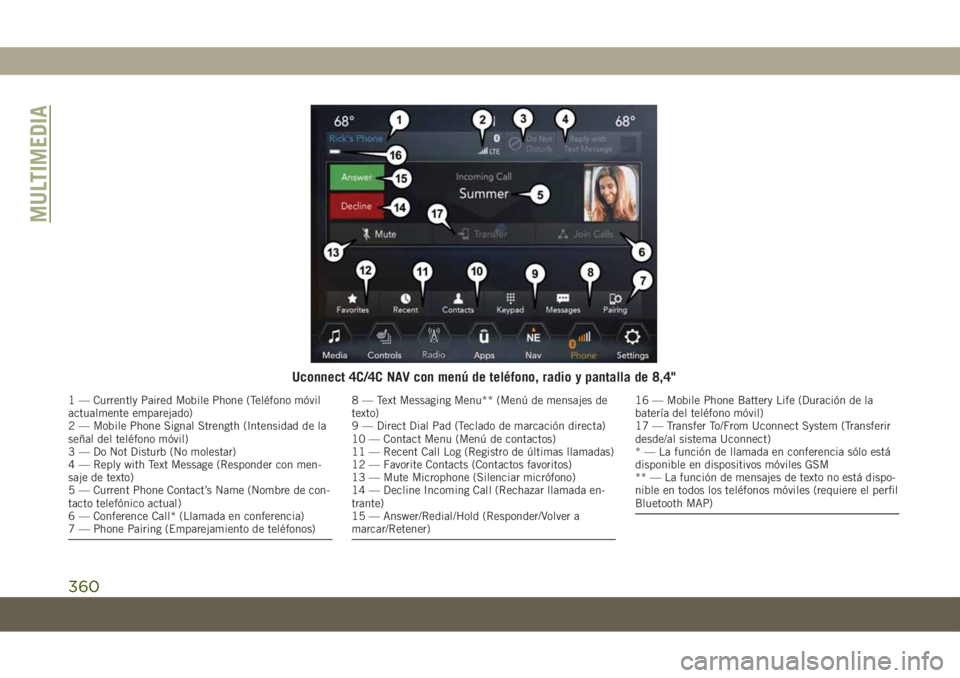
Uconnect 4C/4C NAV con menú de teléfono, radio y pantalla de 8,4"
1 — Currently Paired Mobile Phone (Teléfono móvil
actualmente emparejado)
2 — Mobile Phone Signal Strength (Intensidad de la
señal del teléfono móvil)
3 — Do Not Disturb (No molestar)
4 — Reply with Text Message (Responder con men-
saje de texto)
5 — Current Phone Contact’s Name (Nombre de con-
tacto telefónico actual)
6 — Conference Call* (Llamada en conferencia)
7 — Phone Pairing (Emparejamiento de teléfonos)8 — Text Messaging Menu** (Menú de mensajes de
texto)
9 — Direct Dial Pad (Teclado de marcación directa)
10 — Contact Menu (Menú de contactos)
11 — Recent Call Log (Registro de últimas llamadas)
12 — Favorite Contacts (Contactos favoritos)
13 — Mute Microphone (Silenciar micrófono)
14 — Decline Incoming Call (Rechazar llamada en-
trante)
15 — Answer/Redial/Hold (Responder/Volver a
marcar/Retener)16 — Mobile Phone Battery Life (Duración de la
batería del teléfono móvil)
17 — Transfer To/From Uconnect System (Transferir
desde/al sistema Uconnect)
* — La función de llamada en conferencia sólo está
disponible en dispositivos móviles GSM
** — La función de mensajes de texto no está dispo-
nible en todos los teléfonos móviles (requiere el perfil
Bluetooth MAP)
MULTIMEDIA
360
Page 363 of 410
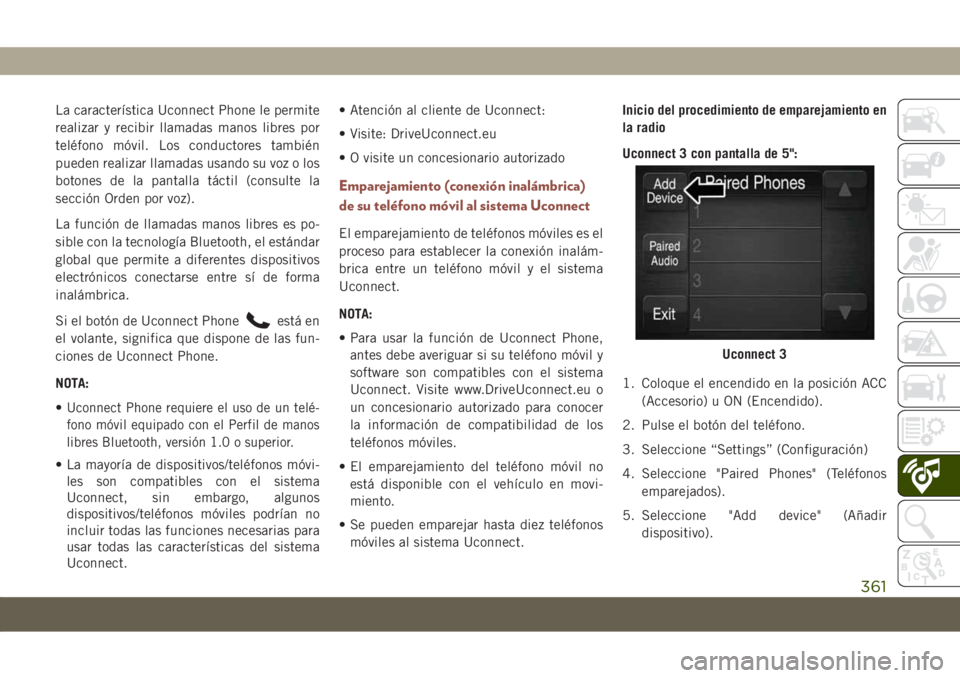
La característica Uconnect Phone le permite
realizar y recibir llamadas manos libres por
teléfono móvil. Los conductores también
pueden realizar llamadas usando su voz o los
botones de la pantalla táctil (consulte la
sección Orden por voz).
La función de llamadas manos libres es po-
sible con la tecnología Bluetooth, el estándar
global que permite a diferentes dispositivos
electrónicos conectarse entre sí de forma
inalámbrica.
Si el botón de Uconnect Phone
está en
el volante, significa que dispone de las fun-
ciones de Uconnect Phone.
NOTA:
•
Uconnect Phone requiere el uso de un telé-
fono móvil equipado con el Perfil de manos
libres Bluetooth, versión 1.0 o superior.
• La mayoría de dispositivos/teléfonos móvi-
les son compatibles con el sistema
Uconnect, sin embargo, algunos
dispositivos/teléfonos móviles podrían no
incluir todas las funciones necesarias para
usar todas las características del sistema
Uconnect.• Atención al cliente de Uconnect:
• Visite: DriveUconnect.eu
• O visite un concesionario autorizado
Emparejamiento (conexión inalámbrica)
de su teléfono móvil al sistema Uconnect
El emparejamiento de teléfonos móviles es el
proceso para establecer la conexión inalám-
brica entre un teléfono móvil y el sistema
Uconnect.
NOTA:
• Para usar la función de Uconnect Phone,
antes debe averiguar si su teléfono móvil y
software son compatibles con el sistema
Uconnect. Visite www.DriveUconnect.eu o
un concesionario autorizado para conocer
la información de compatibilidad de los
teléfonos móviles.
• El emparejamiento del teléfono móvil no
está disponible con el vehículo en movi-
miento.
• Se pueden emparejar hasta diez teléfonos
móviles al sistema Uconnect.Inicio del procedimiento de emparejamiento en
la radio
Uconnect 3 con pantalla de 5":
1. Coloque el encendido en la posición ACC
(Accesorio) u ON (Encendido).
2. Pulse el botón del teléfono.
3. Seleccione “Settings” (Configuración)
4. Seleccione "Paired Phones" (Teléfonos
emparejados).
5. Seleccione "Add device" (Añadir
dispositivo).
Uconnect 3
361